Cách tạo filter Instagram chi tiết, siêu dễ bằng Spark AR Studio
Doãn Thị Quyên - 14:50 03/05/2025
Góc kỹ thuậtĐây là hướng dẫn cách tạo filter Instagram, giúp bạn thỏa sức sáng tạo ra những filter độc đáo, mang đậm dấu ấn cá nhân, mà không tốn quá nhiều thời gian, phù hợp với cả người không giỏi thiết kế.
Nếu bạn đang loay hoay tự nghiên cứu cách làm, thì đừng bỏ lỡ bài viết hướng dẫn chi tiết cách tạo filter Instagram dưới đây, cùng với những lợi ích, lưu ý khi thực hiện thao tác này nhé!
Cách tạo filter Instagram đơn giản và chi tiết
Dưới đây, chúng mình sẽ cung cấp hướng dẫn chi tiết và cụ thể cách tạo filter Instagram, bao gồm thiết kế filter bằng PicsArt, và tạo filter bằng Spark Ả Studio, giúp thực hiện dễ dàng, nhanh chóng.
Các bước thực hiện như sau:
Trước tiên, bạn cần tải mẫu khuôn mặt về điện thoại để làm nền giả lập khuôn mặt khi tạo filter.

Bước 1: Tải và mở ứng dụng PicsArt trên điện thoại. Sau đó, nhấn biểu tượng dấu cộng ở giữa thanh công cụ phía dưới màn hình.
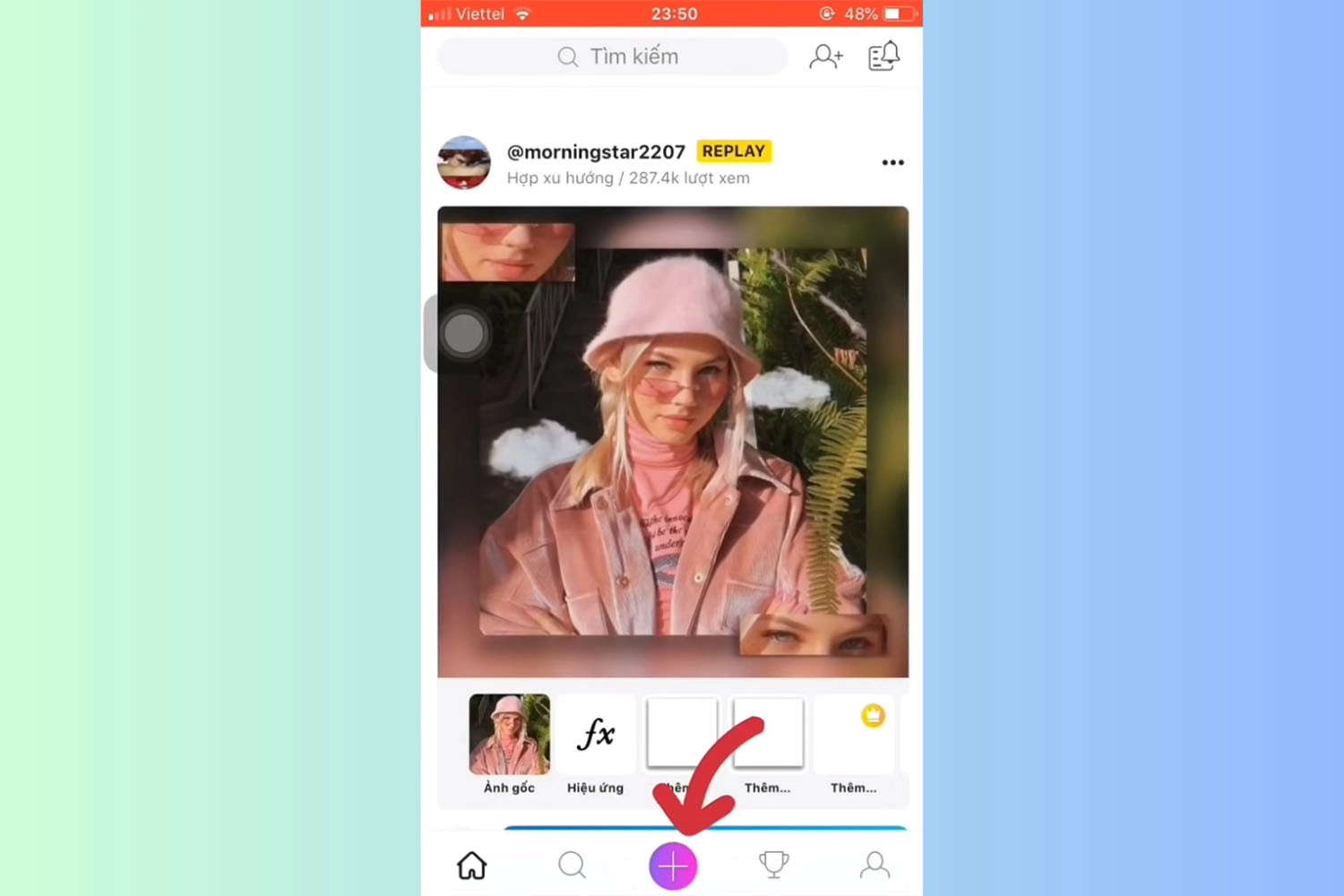
Bước 2: Chọn Tất cả ảnh, và nhấn vào Nền. Tiếp đó, chọn nền trong suốt.
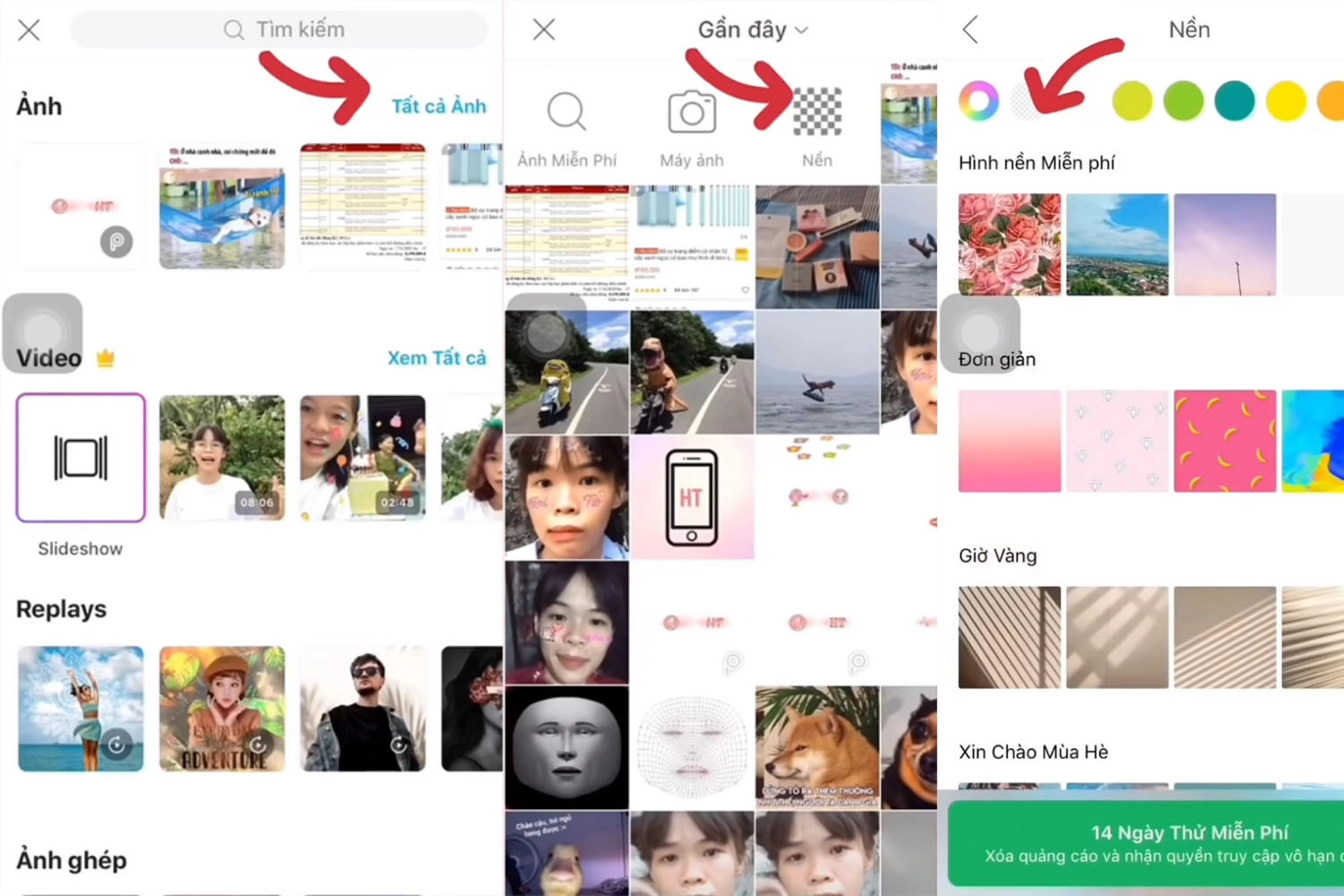
Bước 3: Tiếp theo, nhấn Thêm ảnh. Lúc này, hãy chọn ảnh khuôn mặt vừa lưu về máy để sử dụng làm mẫu filter.
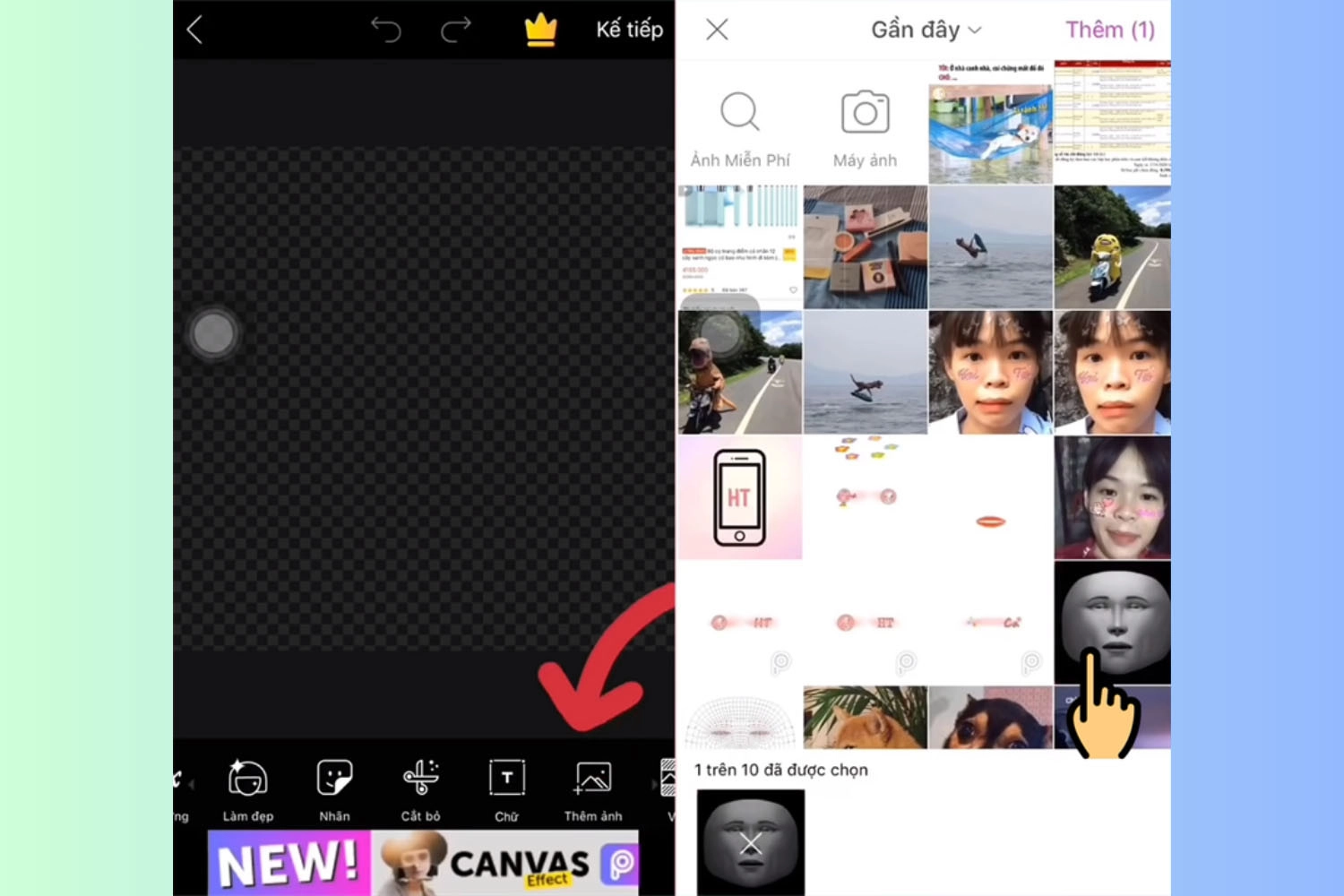
Bước 4: Tại thanh công cụ phía dưới màn hình, chọn Nhãn. Sau đó, chọn filter Instagram hoặc sticker theo sở thích (nên chọn tối đa 3 sticker).
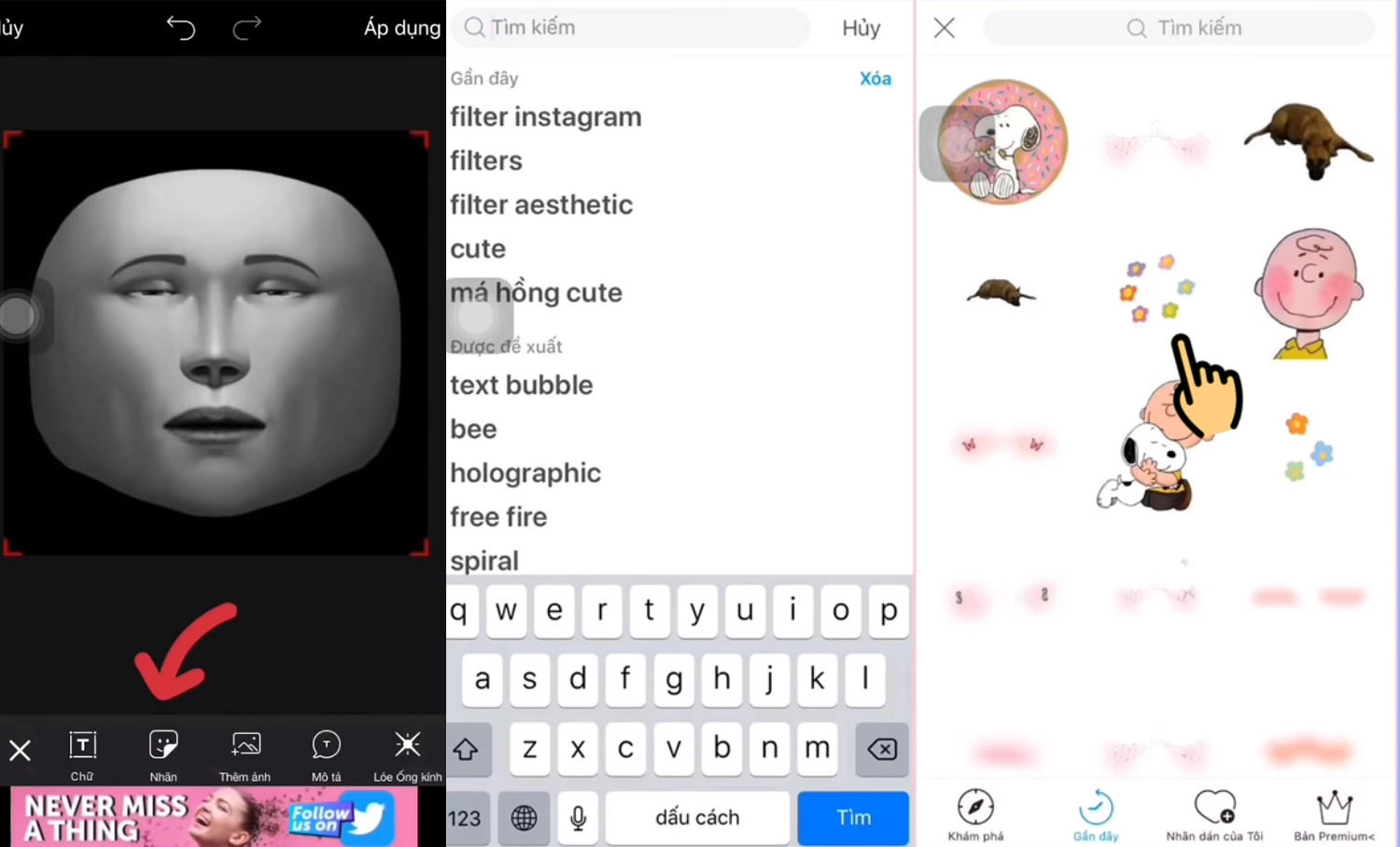
Bước 5: Tiến hành tùy chỉnh vị trí sticker trên khuôn mặt. Sau đó, kéo độ mờ đục về 0 và nhấn Áp dụng. Tiếp theo, chọn Tải lên riêng.
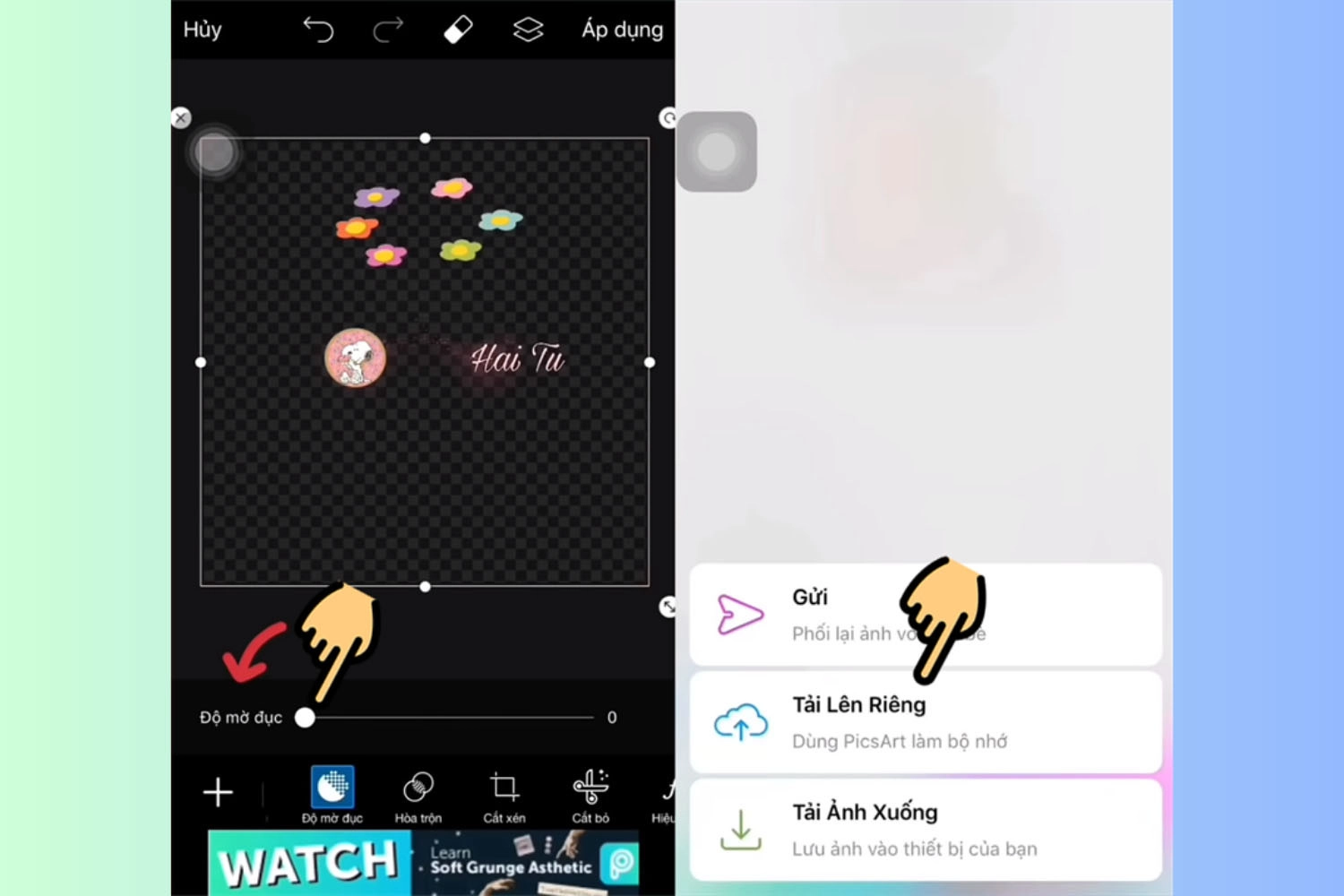
Bước 6: Chia sẻ hình ảnh qua Gmail và tải ảnh về máy tính.
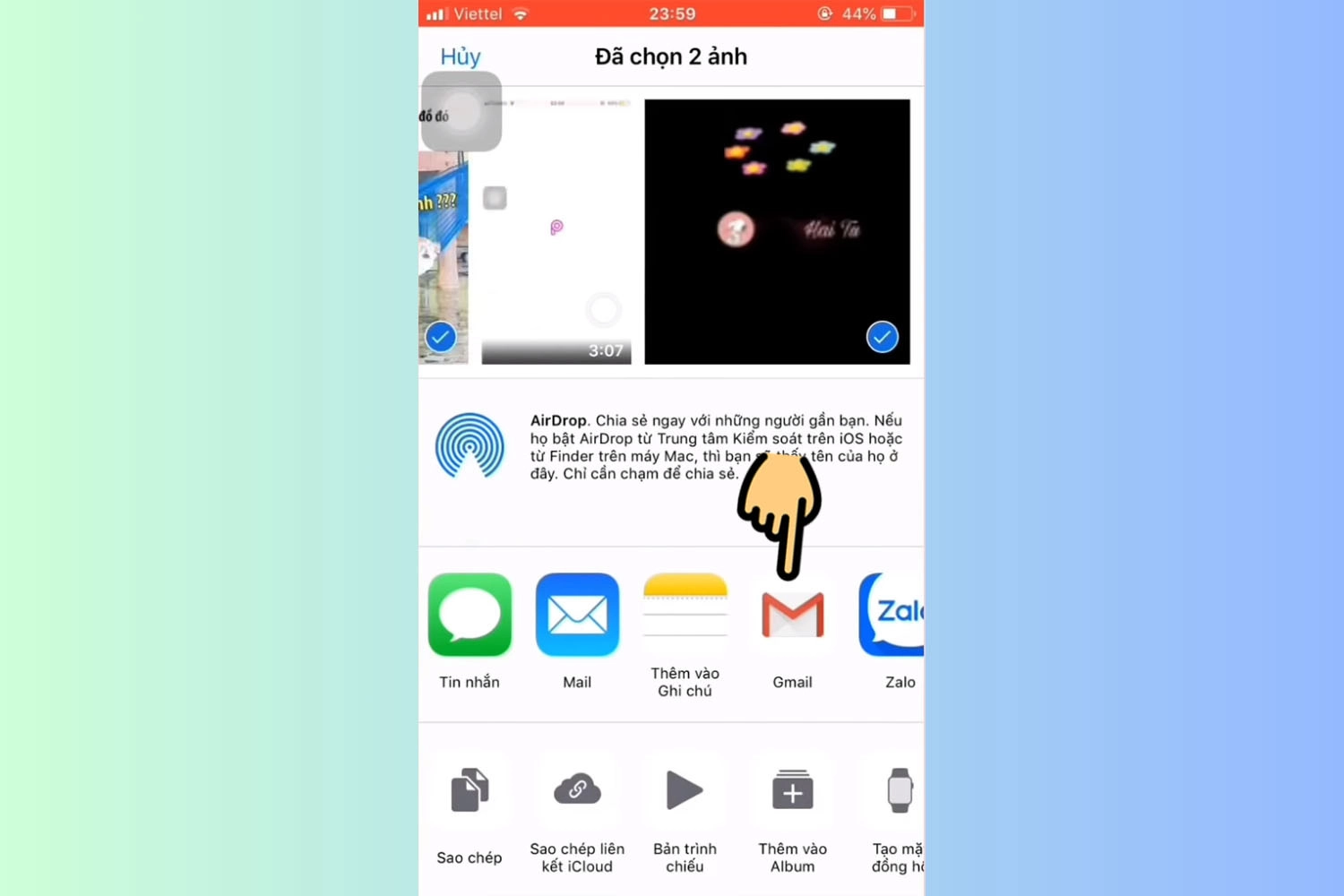
Bước 7: Mở Spark AR Studio trên máy tính, rồi chọn Create New và nhấn chọn Blank Project.
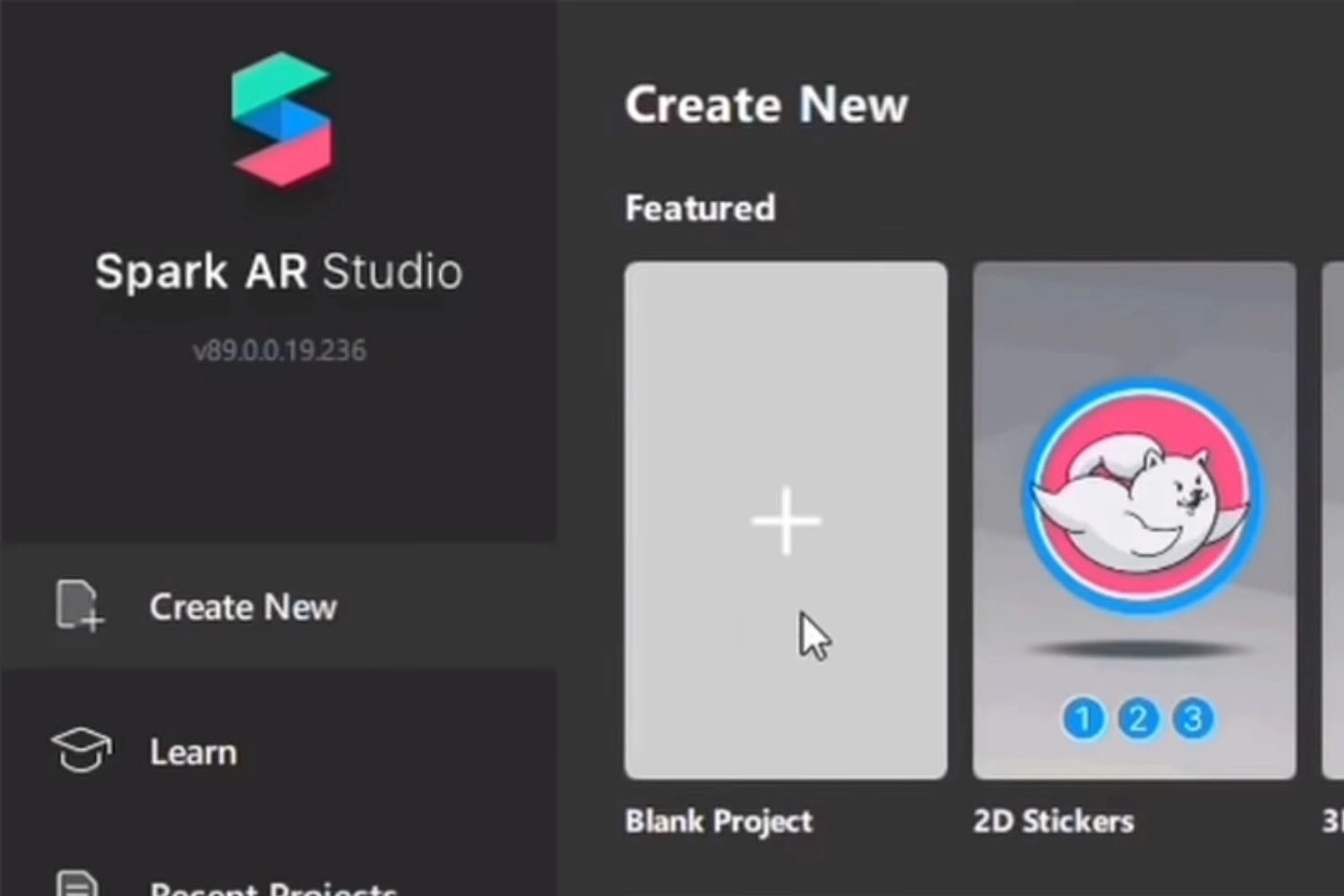
Bước 8: Trên thanh công cụ, chọn tab Add, rồi chọn 3D Objects và chọn tiếp lần nữa 3D Objects.
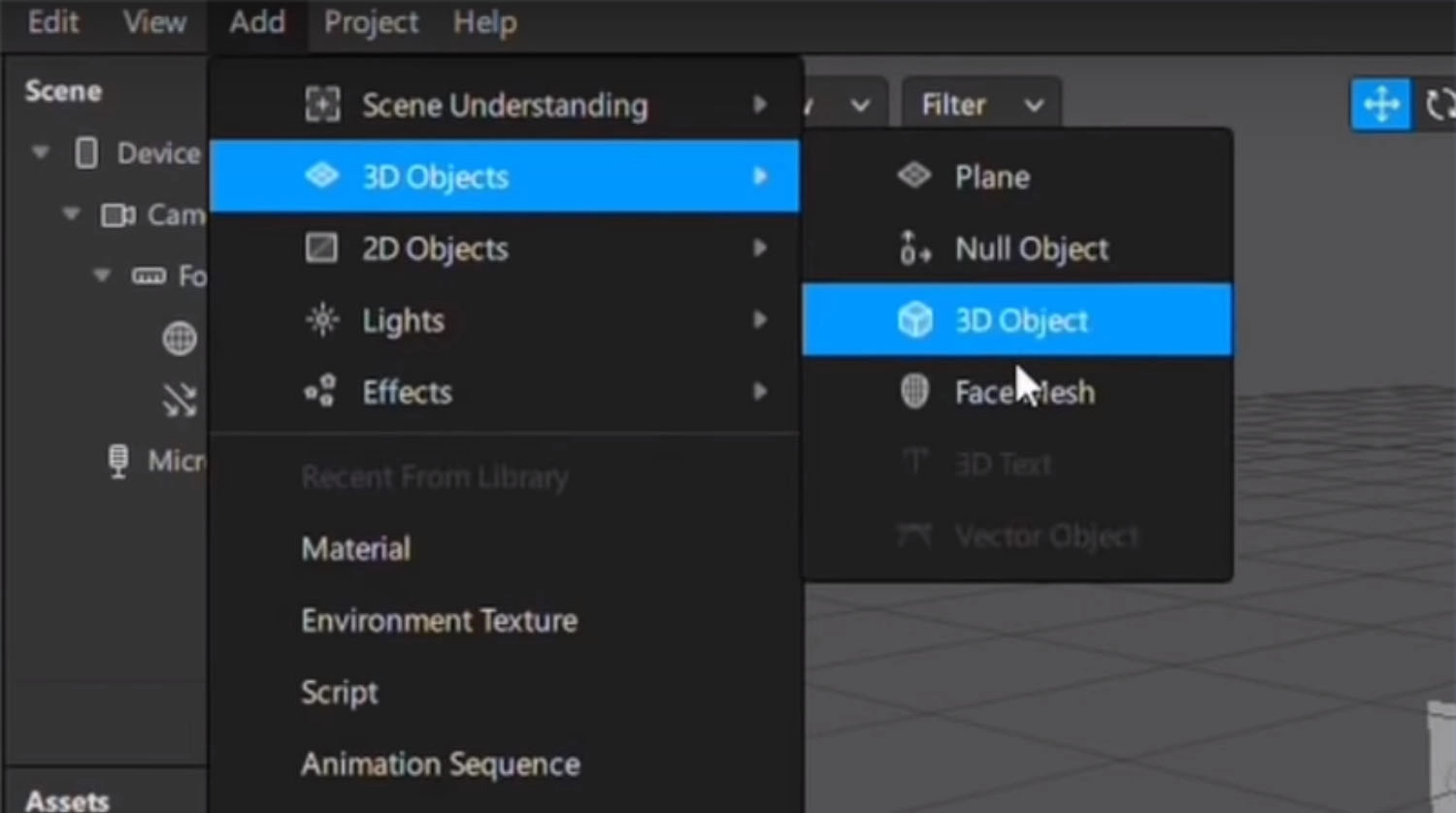
Bước 9: Ở mục Materials, nhấn dấu cộng để tạo mới một material.

Bước 10: Đặt tên material vừa tạo là Retouch.
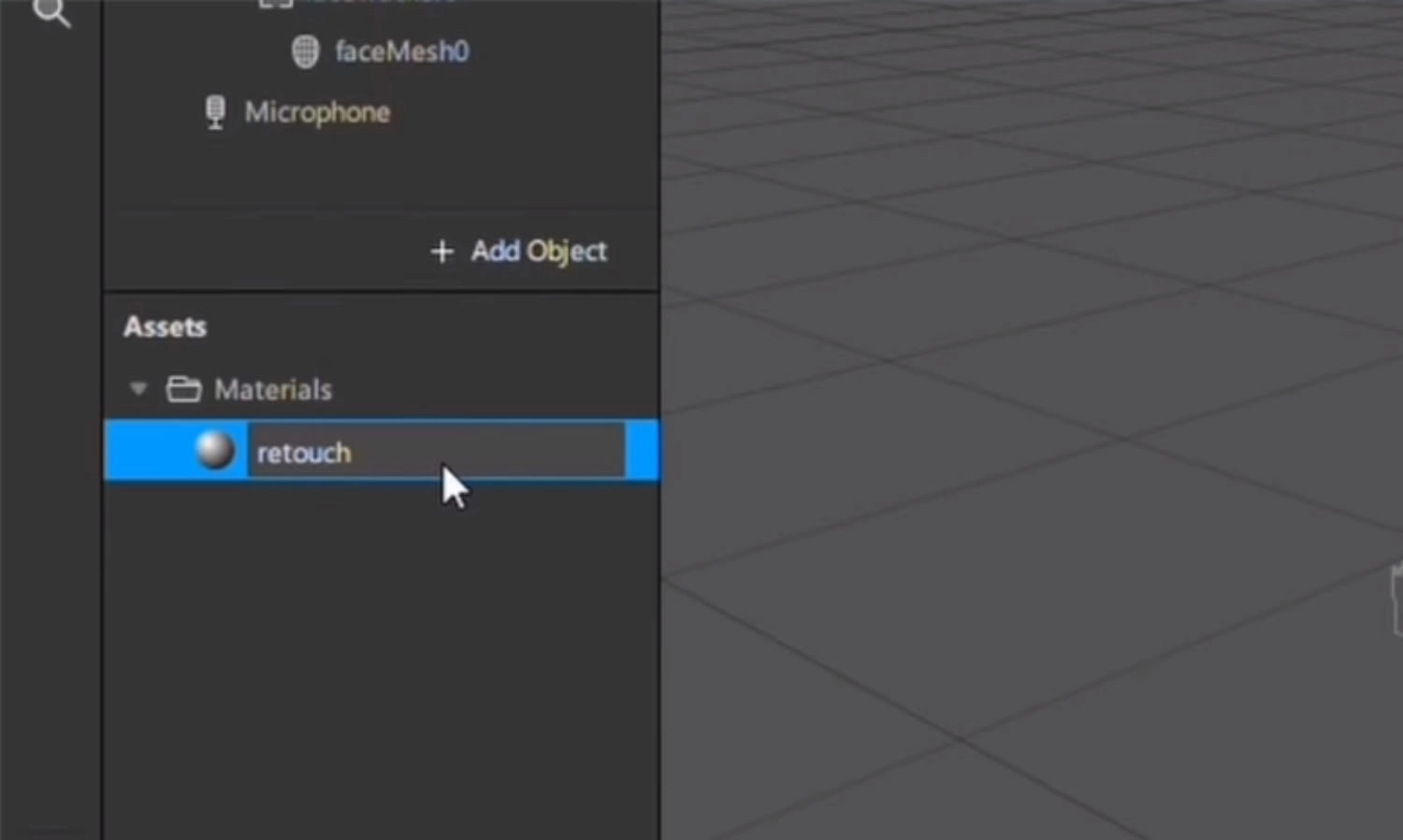
Bước 11: Tại Shader Type, chọn Retouching.
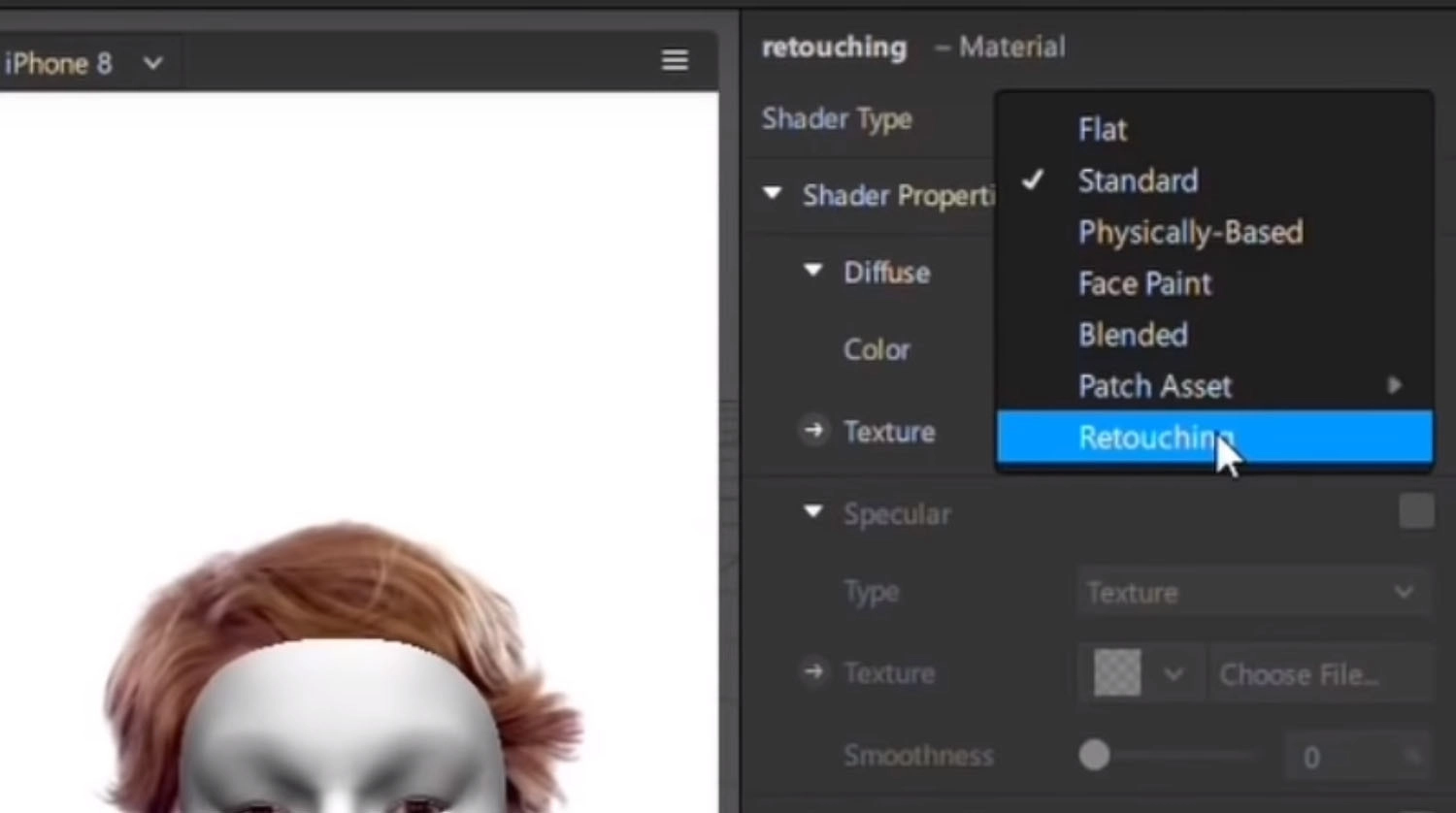
Bước 12: Kéo thanh Skin Smoothing vào khoảng 60–70 để có hiệu ứng làm mịn da đẹp nhất.
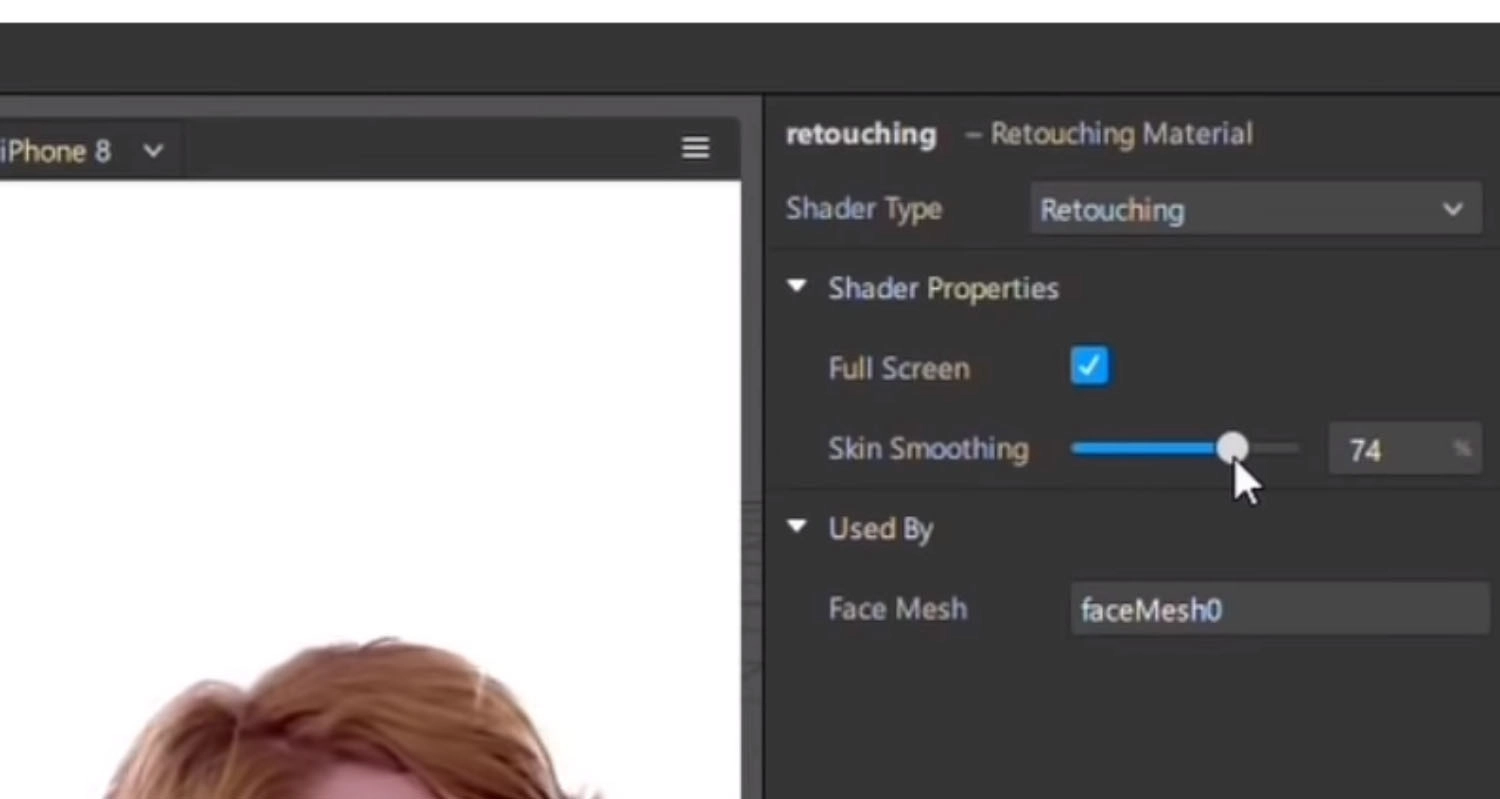
Bước 13: Trong bảng bên trái màn hình, chọn faceMesh0, rồi nhấn Add, và chọn Face Mesh.
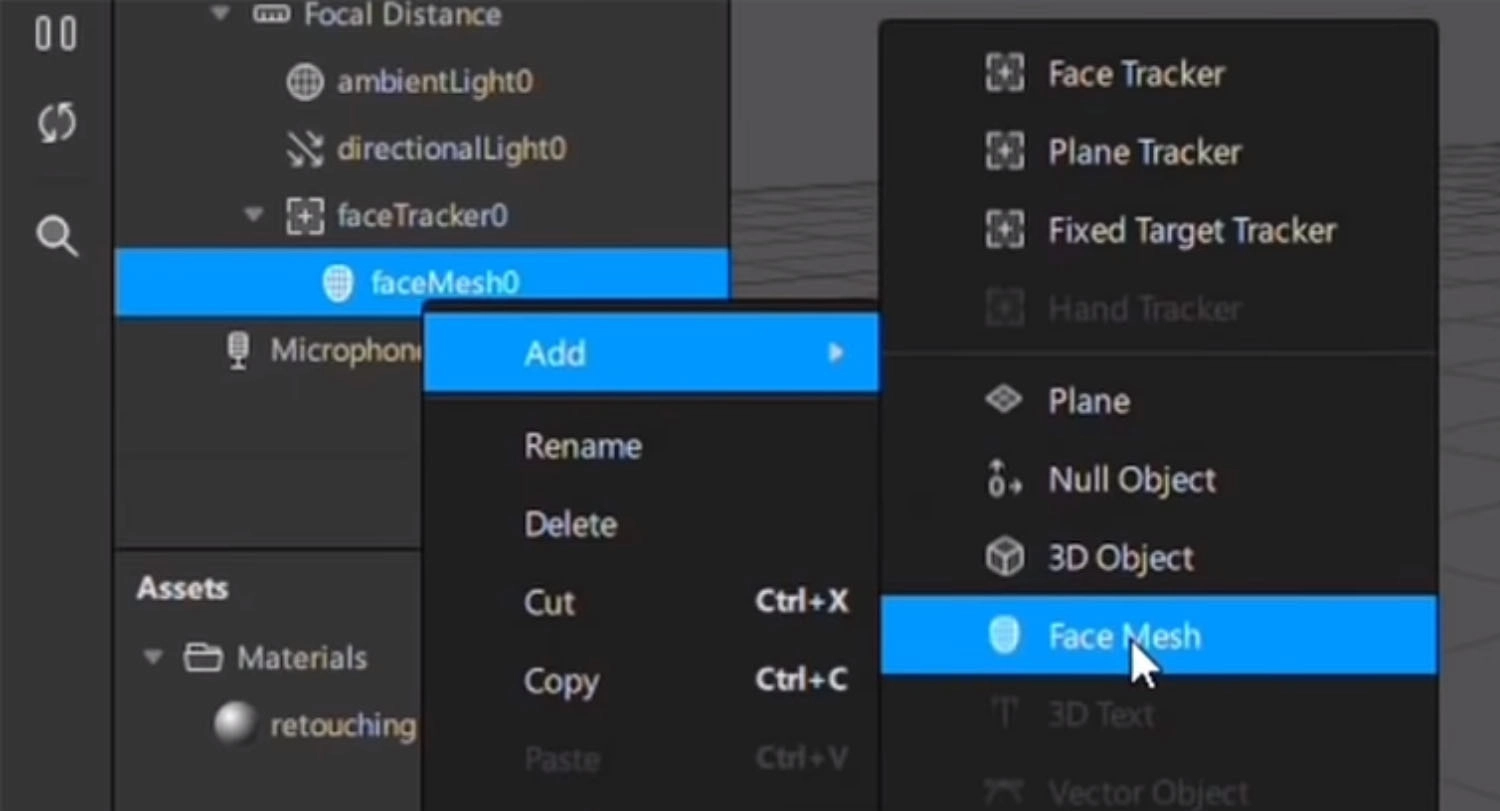
Bước 14: Trong tab phải, tiếp tục nhấn dấu cộng tại mục Materials. Sau đó, chọn Create new material.
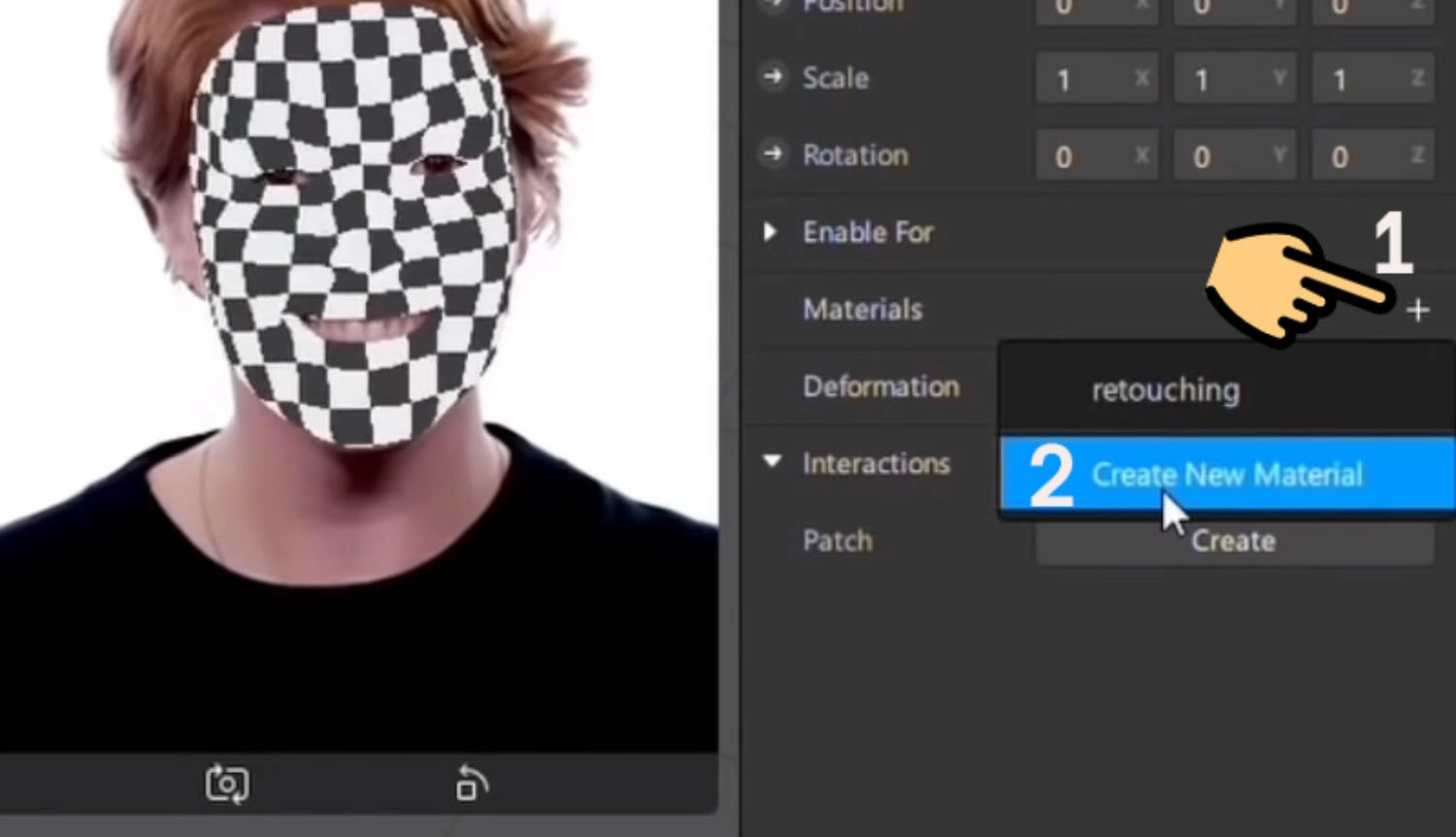
Bước 15: Đặt tên material mới là Makeup.
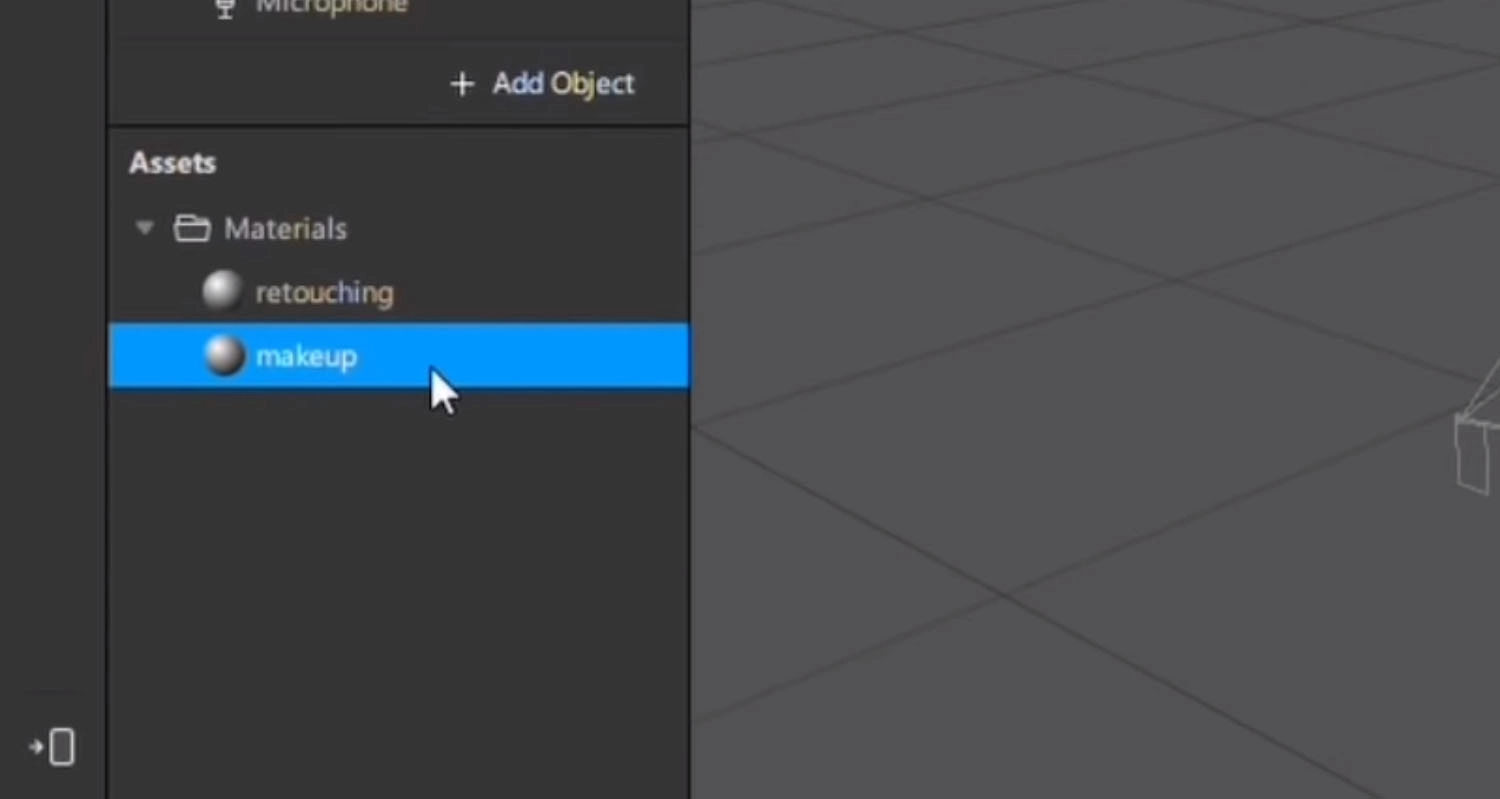
Bước 16: Tại mục Shader Type, chọn Face Paint.
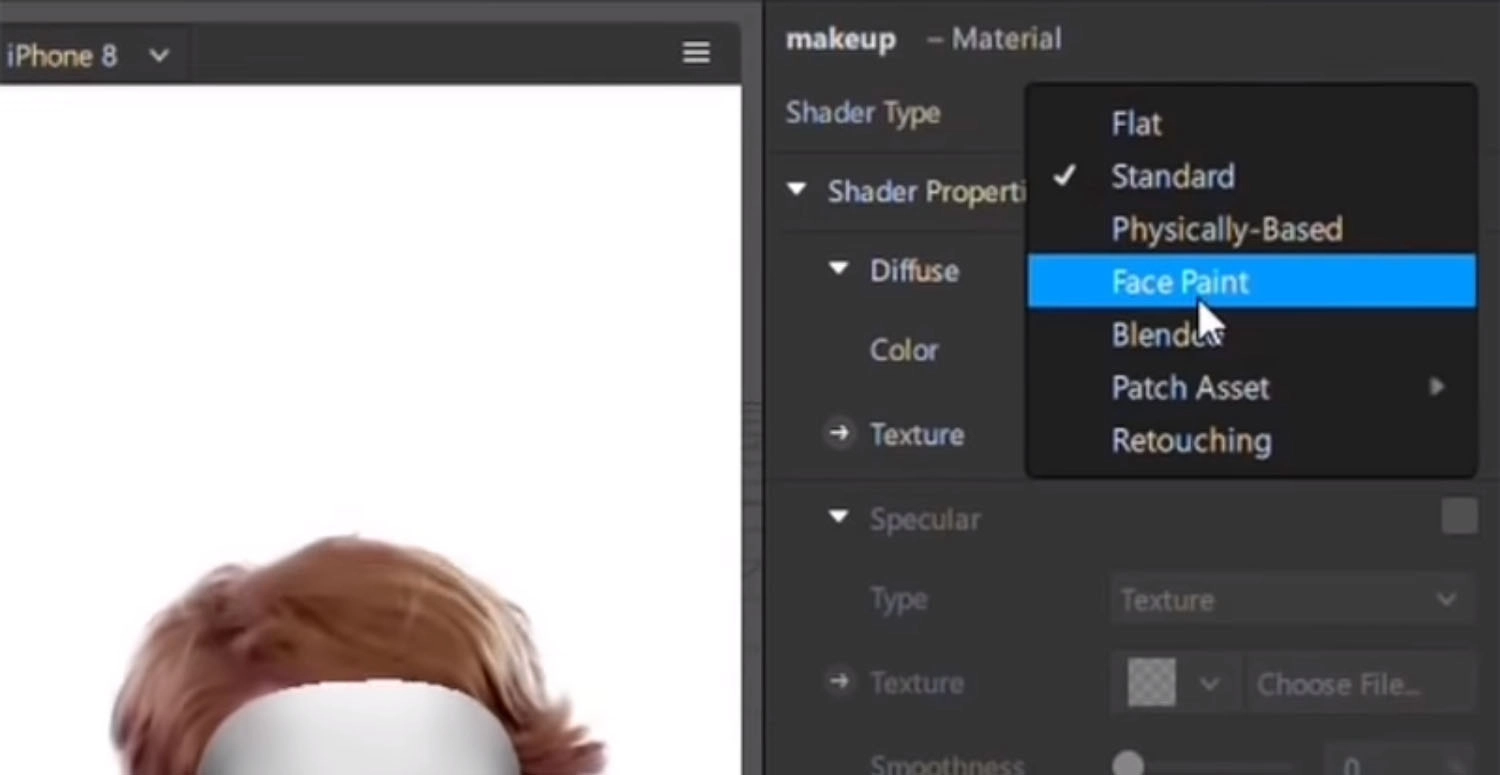
Bước 17: Tại mục Texture, nhấn Choose File. Chọn ảnh sticker đã tải.
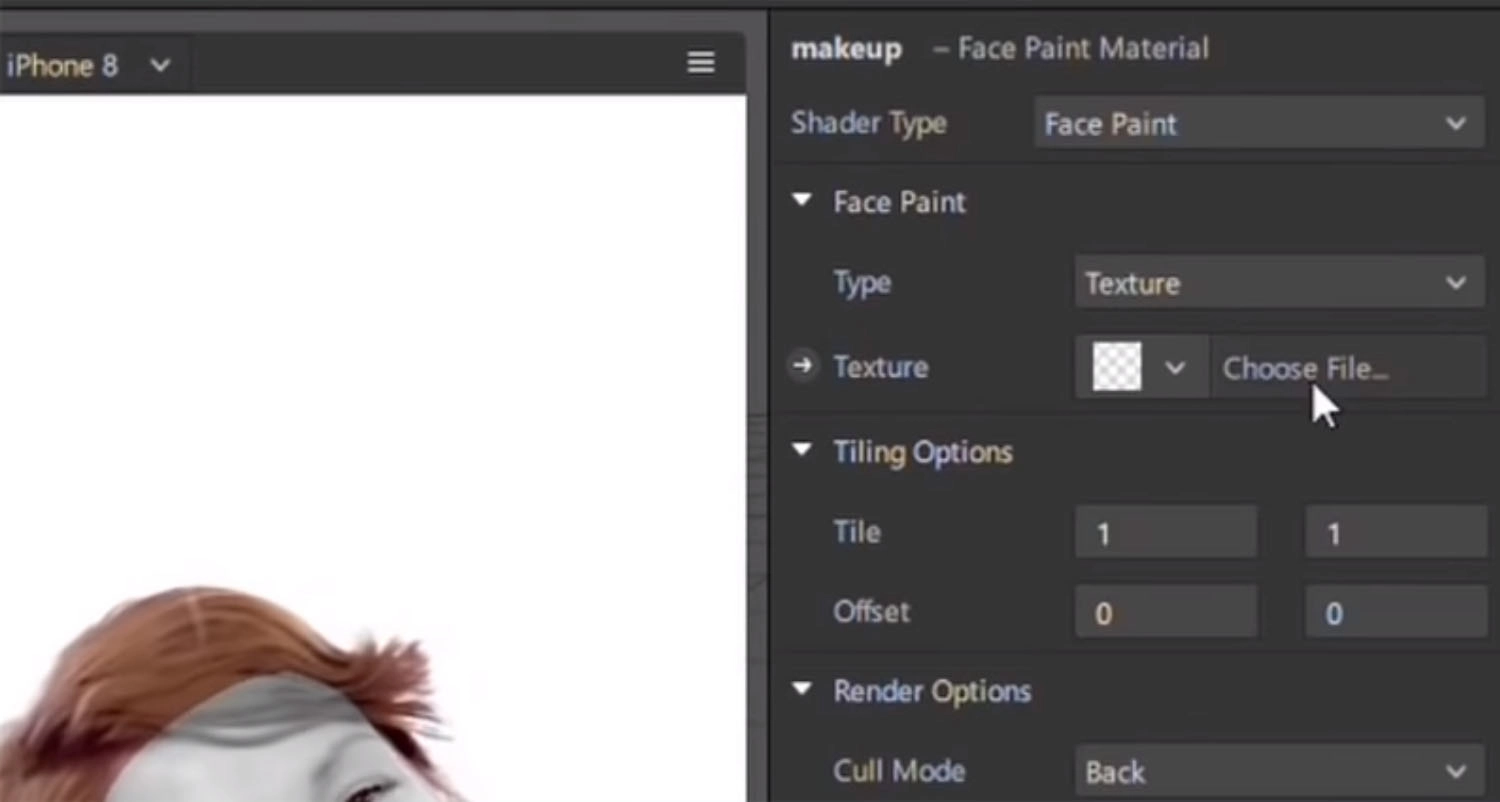
Bước 18: Bạn sẽ thấy filter hiển thị mô phỏng trực tiếp trên khuôn mặt mẫu.
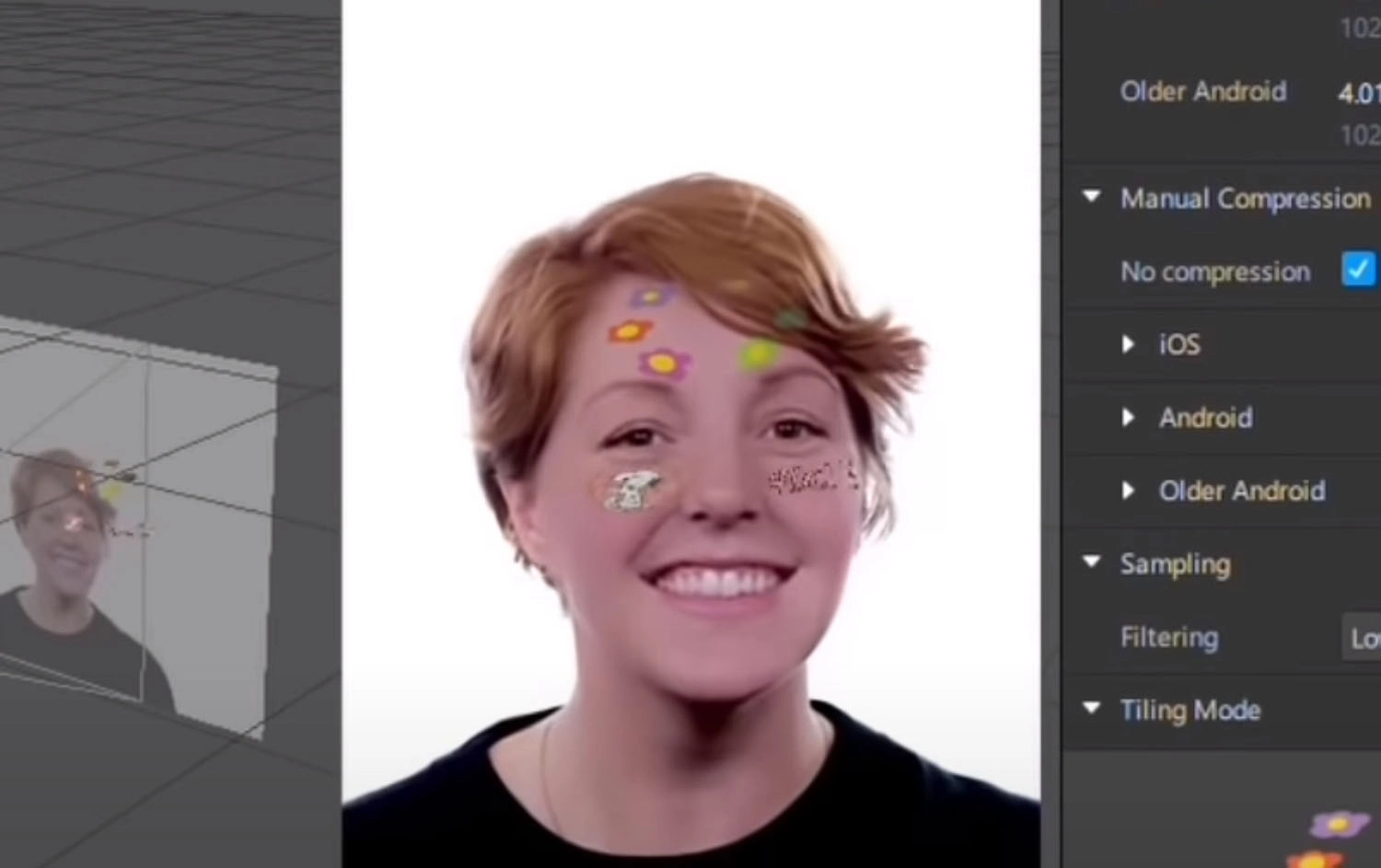
Bước 19: Nhấn Upload để bắt đầu đăng tải filter.
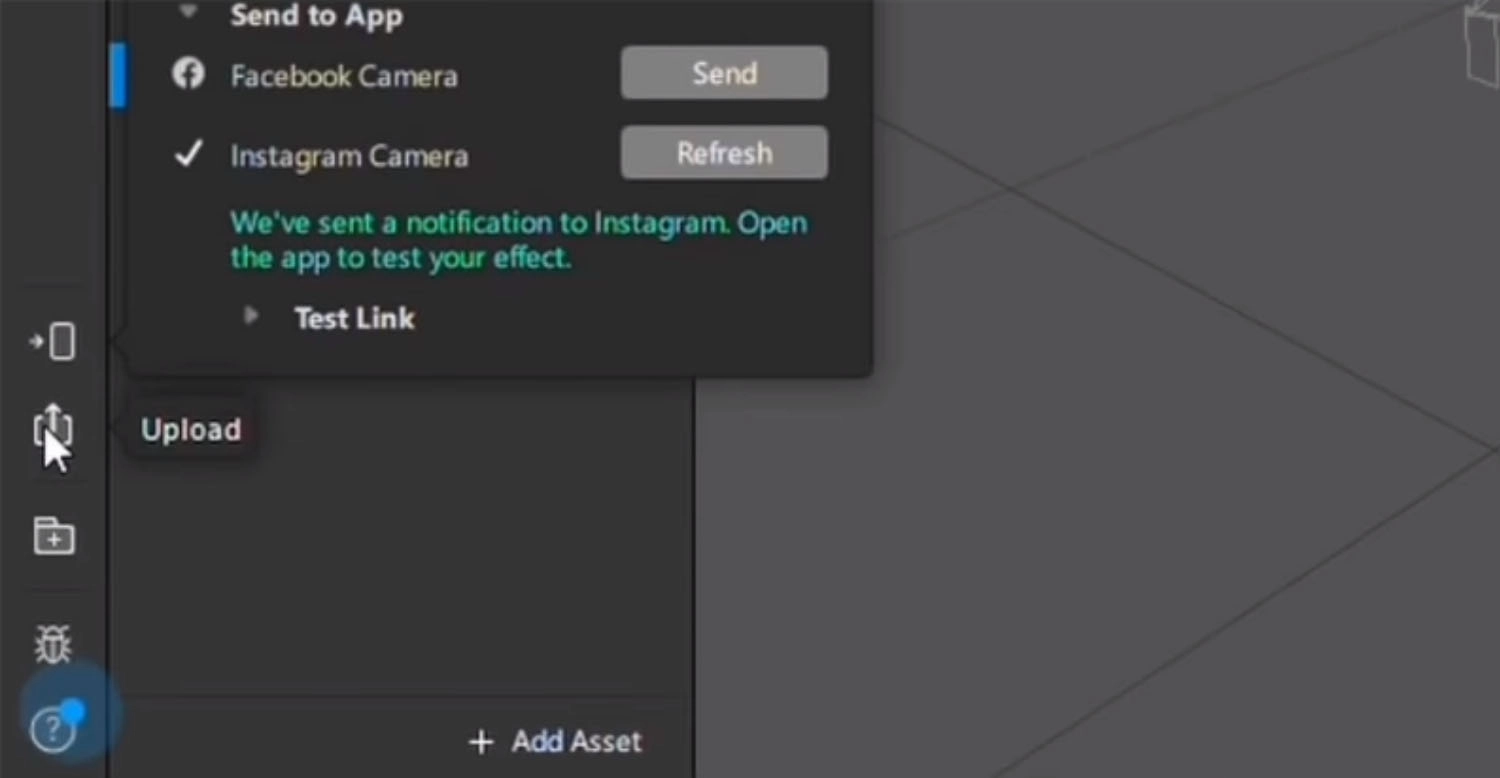
Bước 20: Chọn nền tảng là Instagram, rồi đặt tên filter và chọn danh mục Selfie.
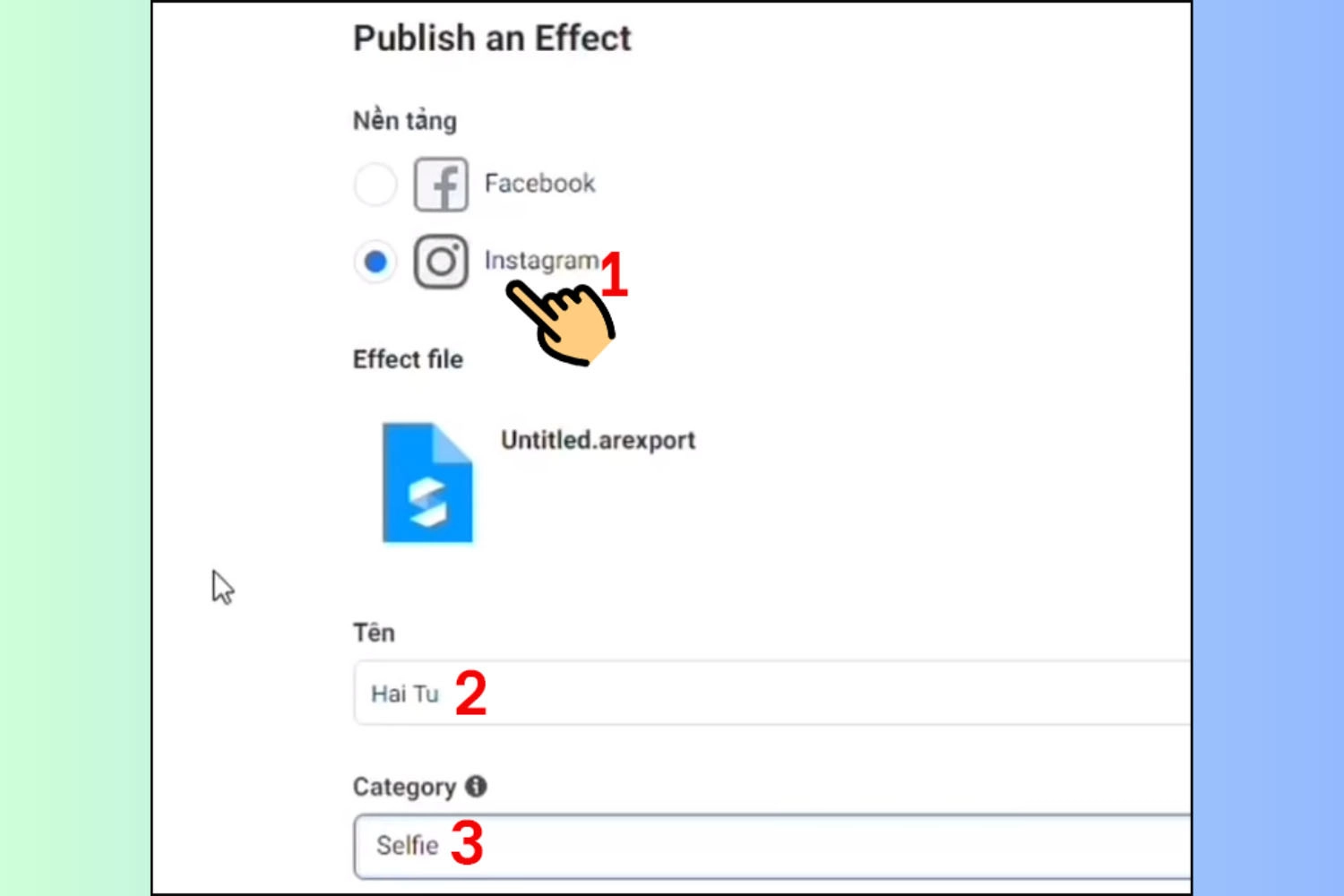
Bước 21: Kéo xuống cuối trang, nhấn Submit. Sau đó đợi Instagram xét duyệt, thời gian xử lý tối đa 10 ngày.
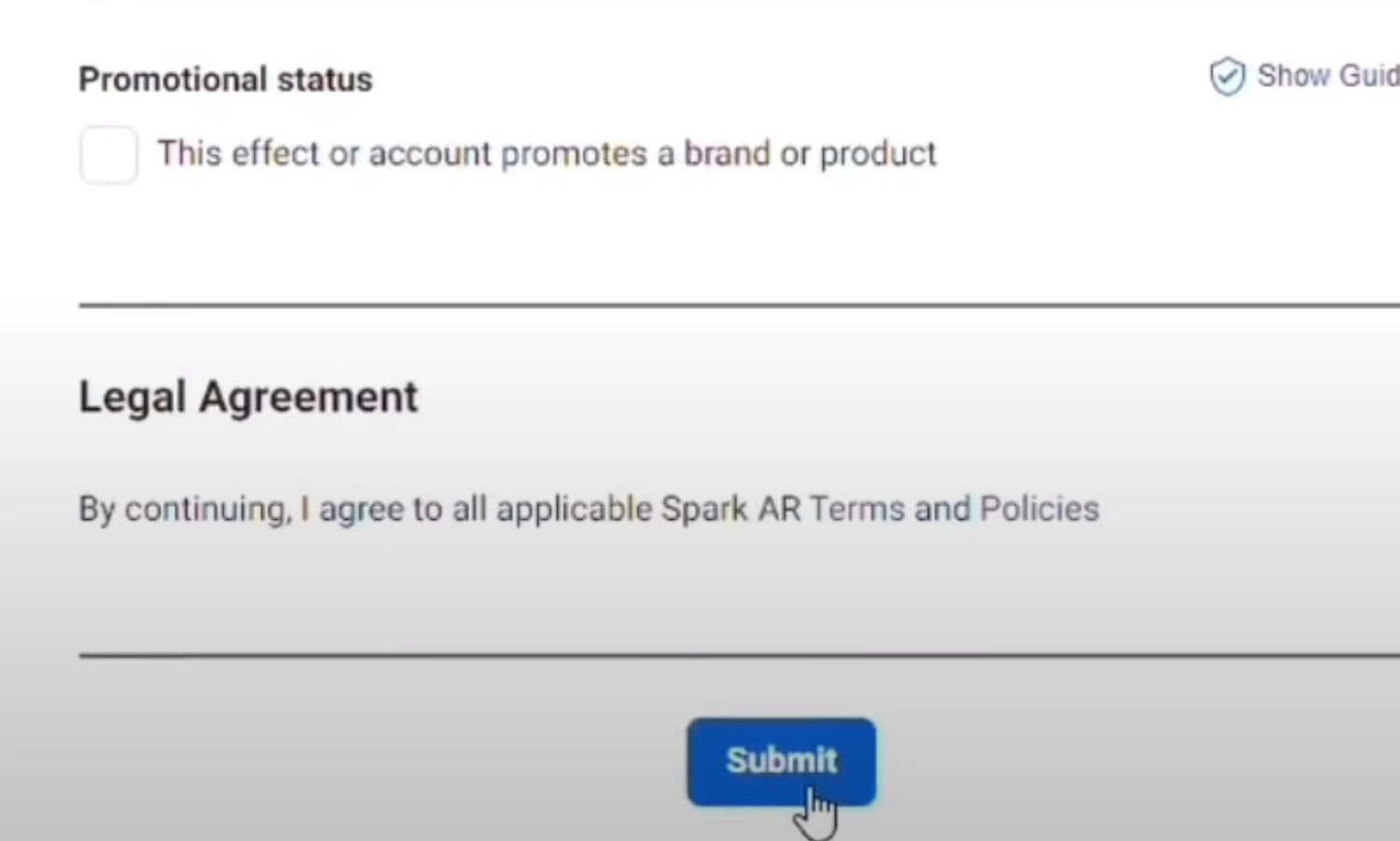
Lợi ích của việc tạo filter Instagram
Tạo filter Instagram mang đến cho người dùng nhiều lợi ích thiết thực bao gồm tự do sáng tạo, bắt trend nhanh chóng, tăng độ nhận diện và dễ tạo xu hướng. Các lợi ích nổi bật của việc tạo filter Instagram như sau:
- Tự do sáng tạo: Bạn thoải mái, thỏa sức thiết kế những mẫu filter độc đáo, mang đậm dấu ấn cá nhân và phù hợp với phong cách của bản thân, cũng như đáp ứng đúng mục đích sử dụng.
- Bắt trend nhanh chóng: Giúp bạn dễ dàng cập nhật những xu hướng thịnh hành và tạo ra các filter sáng tạo, mới lạ, khác biệt với các mẫu filter có sẵn.
- Tăng độ nhận diện thương hiệu: Một filter thu hút, sáng tạo, sẽ được nhiều người chú ý và sử dụng. Điều này sẽ giúp thương hiệu của bạn tăng độ nhận diện và được nhiều người biết đến.
- Dễ tạo xu hướng: Filter độ đáo có khả năng trở thành xu hướng, thành trend, được sử dụng rộng rãi và thậm chí trở nên nổi tiếng trong cộng đồng mạng.
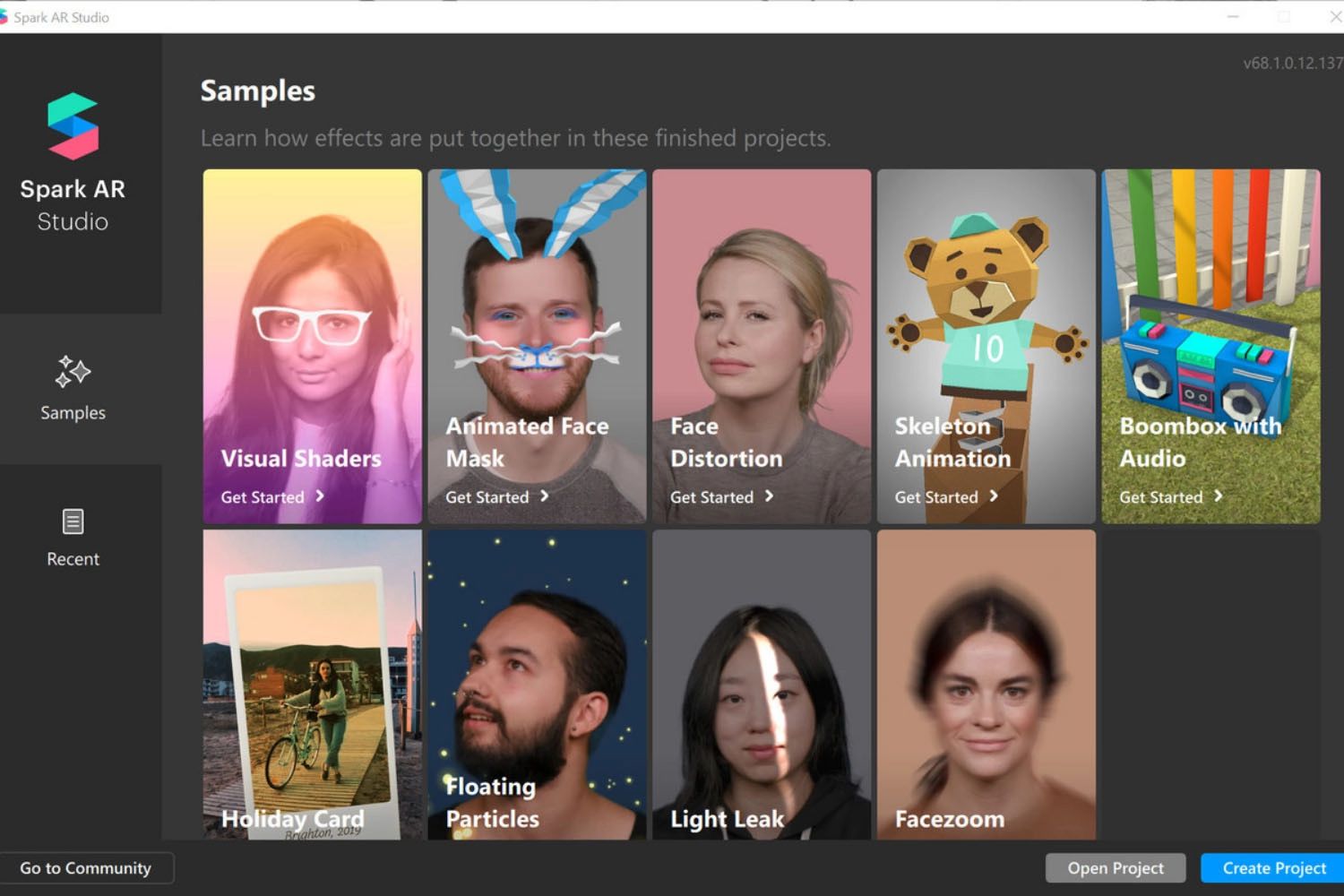
Lưu ý khi tạo filter Instagram
Khi tạo filter Instagram, bạn nên ghi nhớ một vài lưu ý bao gồm tôn trọng bản quyền, kiểm tra kỹ trước khi công khai, tối ưu cho điện thoại, đặt tên và mô tả rõ ràng,... để quá trình diễn ra suôn sẻ và tăng cơ hội được xét duyệt nhanh chóng. Dưới đây là một vài lưu ý quan trọng:
- Chú ý vấn đề bản quyền: Sử dụng hình ảnh, âm thanh,... mà bạn sở hữu hoặc được cấp phép. Tránh sử dụng nội dung vi phạm quyền sở hữu trí tuệ.
- Kiểm tra kỹ trước khi công khai: Hãy thử nghiệm filter trên nhiều thiết bị khác nhau để đảm bảo hiển thị đúng như bạn mong muốn.
- Tối ưu cho điện thoại: Vì phần lớn người dùng sử dụng ứng dụng Instagram trên điện thoại di động, nên filter của bạn cần được thiết kế nhẹ, chạy mượt và tương thích trên thiết bị này.
- Đặt tên và mô tả rõ ràng: Hãy đặt tên dễ nhớ, cùng phần mô tả ngắn gọn, cuốn hút để người dùng dễ dàng hiểu và tìm thấy filter của bạn.
- Kiên nhẫn chờ xét duyệt: Sau khi gửi filter, hãy kiên nhẫn. Instagram có thể mất từ vài giờ đến vài ngày để phê duyệt nội dung, tùy theo mức độ phức tạp và tuân thủ chính sách.
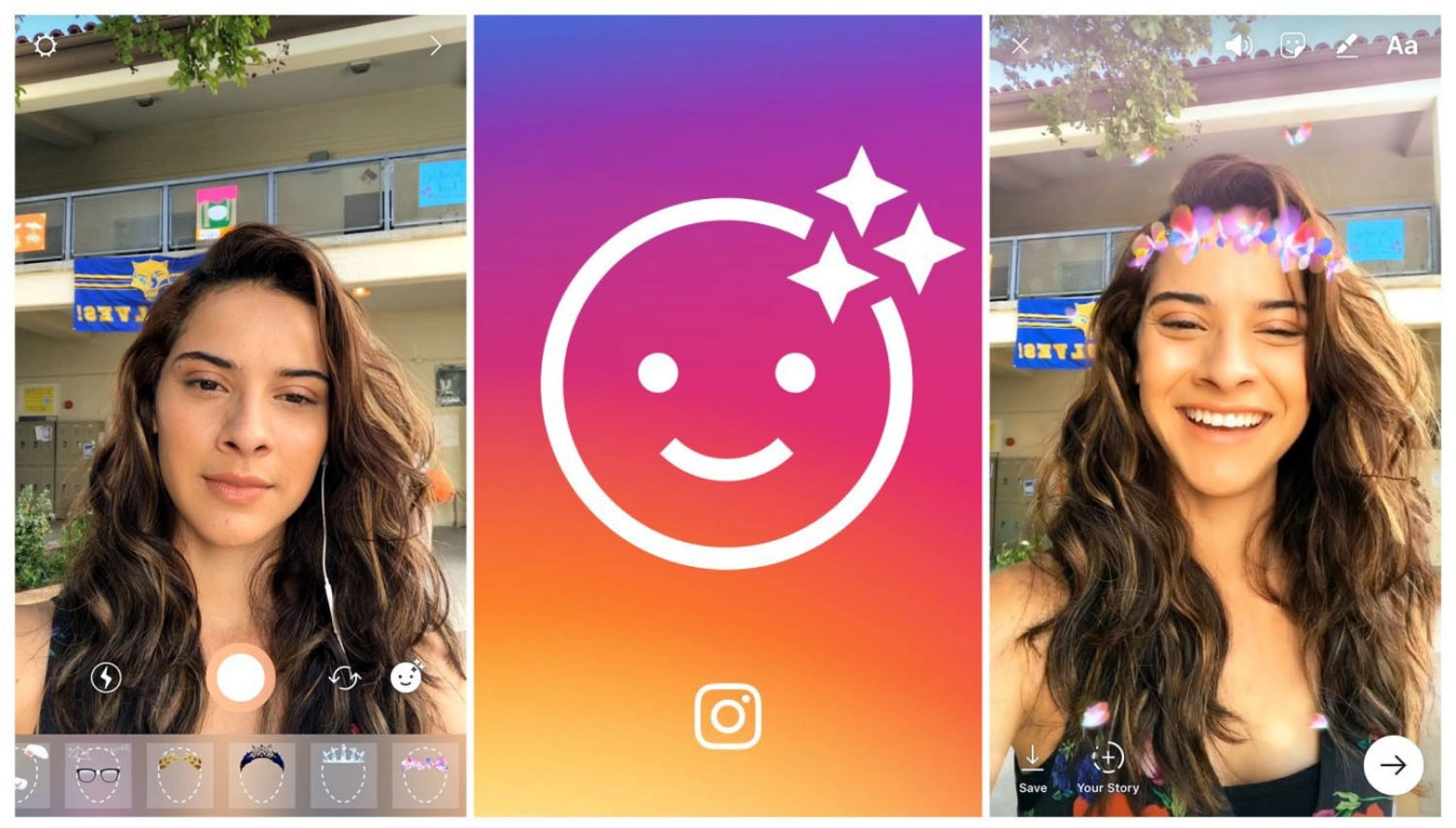
Tổng kết
Trên đây là tất tần lợi ích nổi bật, lưu ý quan trọng và các bước hướng dẫn chi tiết cách tạo filter Instagram, chúc bạn áp dụng thành công.

















Hỏi đáp & đánh giá Cách tạo filter Instagram chi tiết, siêu dễ bằng Spark AR Studio
0 đánh giá và hỏi đáp
Bạn có vấn đề cần tư vấn?
Gửi câu hỏi